Steamのソフトには体験版がないため、実際に買ってみないと「自分のPCでどの程度動くのか」わからない部分があります。
スペックの目安は書かれていますが、わかりにくいのは「グラフィック性能」。メーカーが違うと「自分のPCではどうなのか」がよくわからなかったりします。

が、Steamは購入したゲームが動かなかった時は「返品」することができます。
というわけで今回は、Steamで買ったゲームを返品・返金してもらう方法をお届けします。
返品・返金の条件

返金条件を満たしていれば、理由を問わず返金してもらえるのが大きな特長で「ゲームが動かない」場合のほか
- 間違えて購入した
- ゲームが合わなかった
といった理由でも返品・返金が可能です。
・・・が、「無料でゲームをためす目的」で、やたらとこのシステムを使うのはNG。濫用しているとみなされた場合は、返金してもらえないこともあります。
返品・返金リクエストをする手順

1.Steamにアクセスし、「サポート」をクリックします。
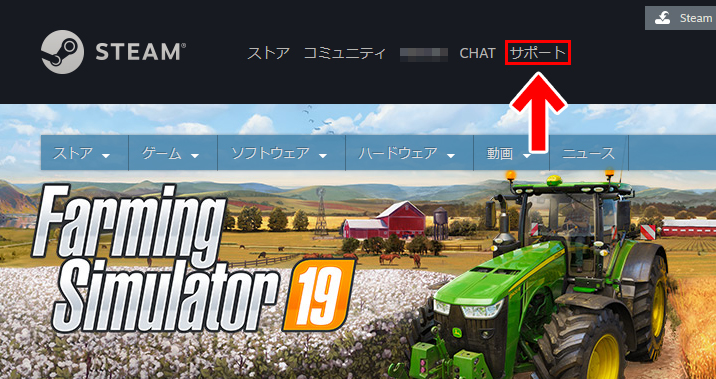
「サポート」は、Steamクライアントからもアクセスできます。その場合は「ヘルプ→Steamサポート」とすすめばOKです。
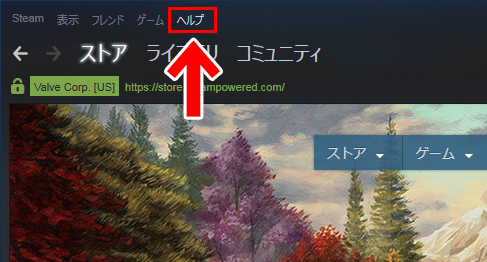
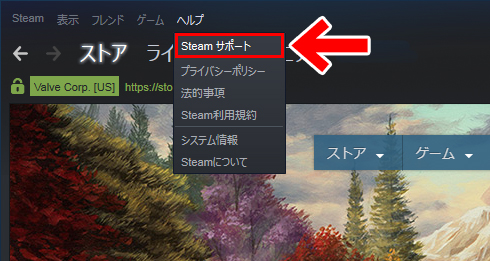
2.「Steamサポート」のページが表示されたら、返品したいゲームをクリックします。

3.ゲームを選ぶと、どんな問題があったのかを聞かれます。
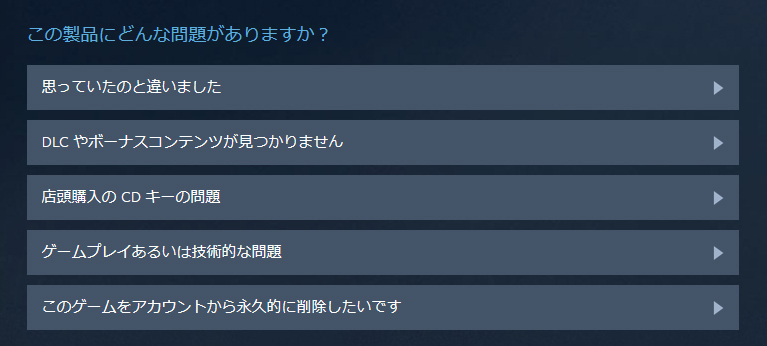
今回は「ゲームが動かない」のが理由なので、「ゲームプレイあるいは技術的な問題」を選択します。
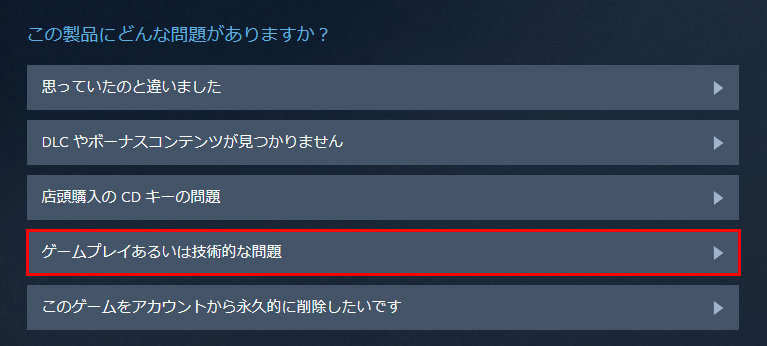
4.くわしい理由を聞かれる画面になります。
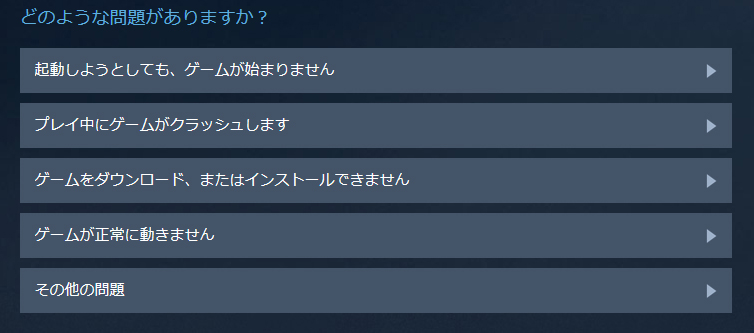
今回は「ゲームが動かない」のが理由ですので、「ゲームが正常に動きません」を選択します。
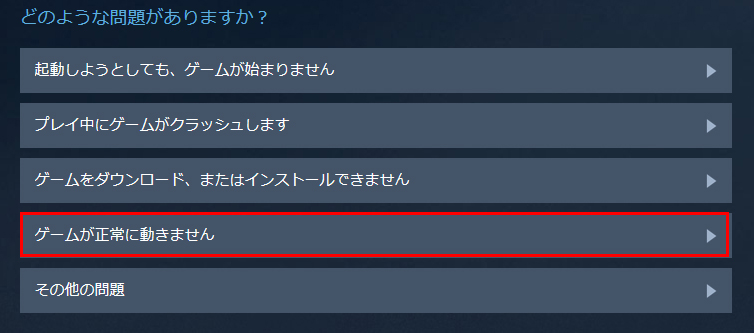
5.メーカーのサポートを受けるか返金かを聞かれますので、「返金を受けたい」を選択します。
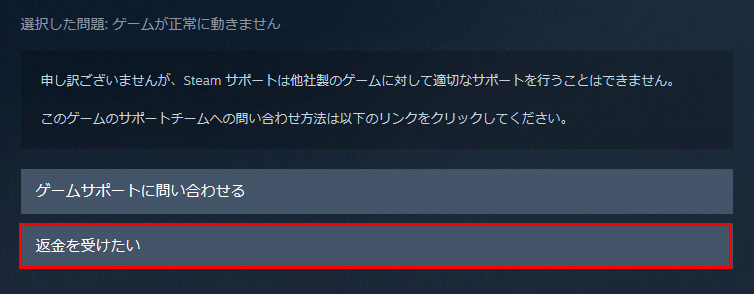
6.返金方法を選ぶ画面になります。「返金方法を選択してください」をクリックします。
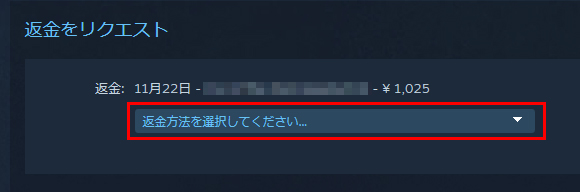
7.返金方法が表示されますので、希望するものを選びます。
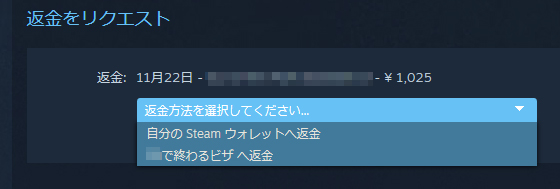
8.確認画面になります。
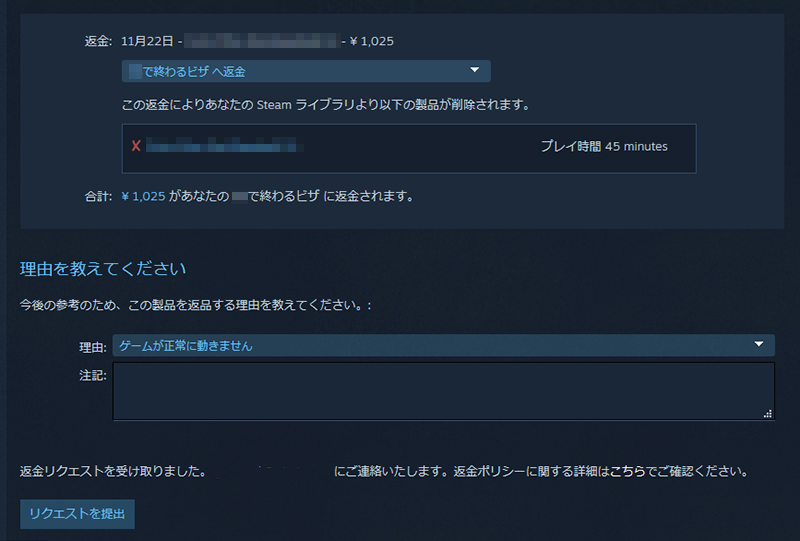
必要に応じて「注記」を記入します。特になければ未記入でOKです。

今一度、返金内容を確認し、間違いがなければ画面の下にある「リクエストを提出」をクリックします。
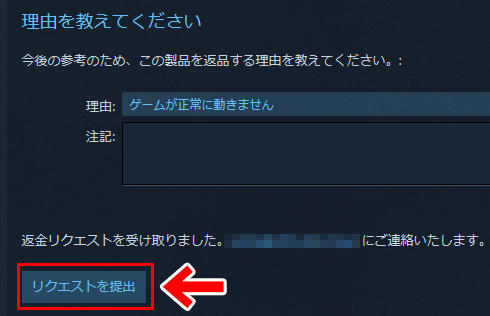
これで返金リクエストの手続きは完了です。
「返金リクエストを受け付けました」というメールが届きますので、内容に間違いがないかを確認しておきましょう。
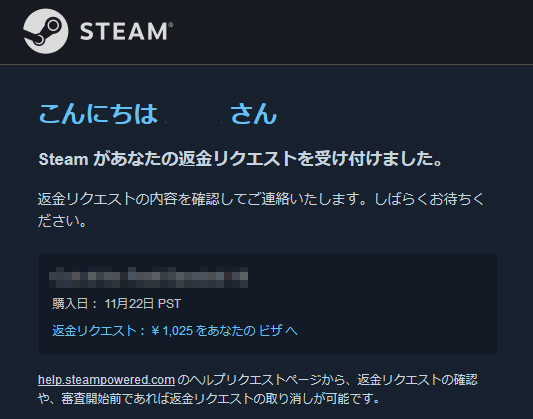
この後、Steamで返金リクエストの審査が行われ、承認されると1週間以内に返金手続きとなります。

返金リクエストを取り消すには
返金リクエストを出した後も、審査の開始前なら取り消すことができます。
1.「返金リクエストを受け付けました」というメールの中にあるリンクをクリックします。
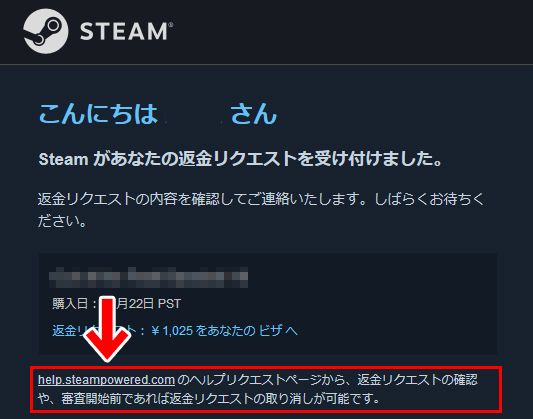
2.「返金リクエストを取り消す」をクリックします。これでリクエストを取り消すことができます。

上記ページはメールからだけでなく、Steamの「サポート」からでもアクセスすることができます。
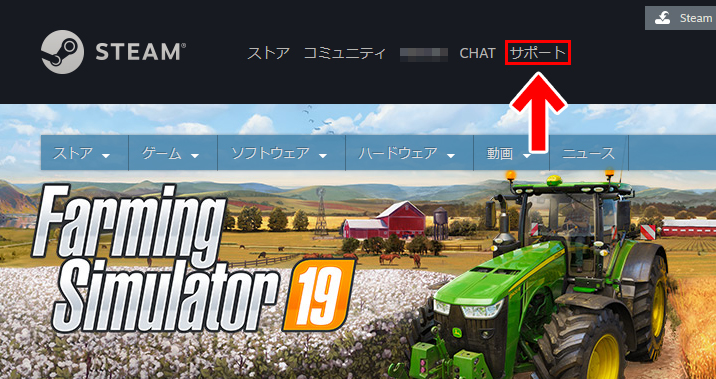
おしまいに
今回は、Steamで買ったゲームを返品・返金してもらう方法でした。
ソフトの動作はPC環境によっても変わってきますので、Steamの返品・返金システムは本当にありがたいところ。よかったら参考にしてみてくださいね。



